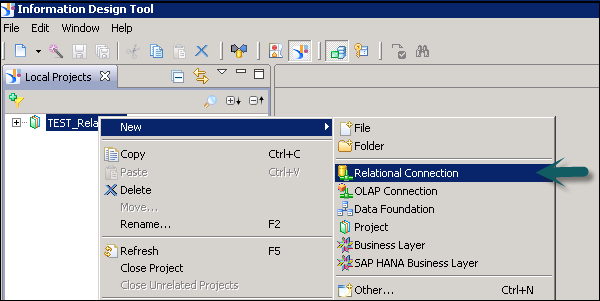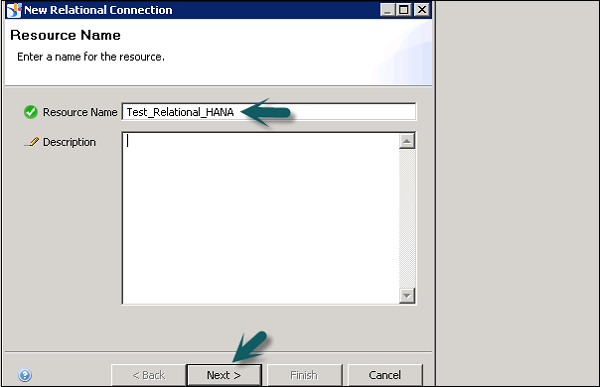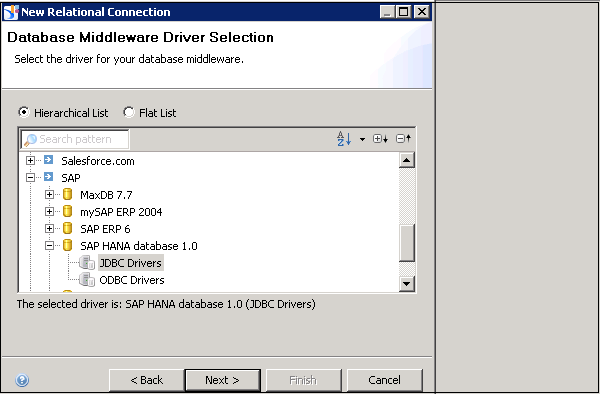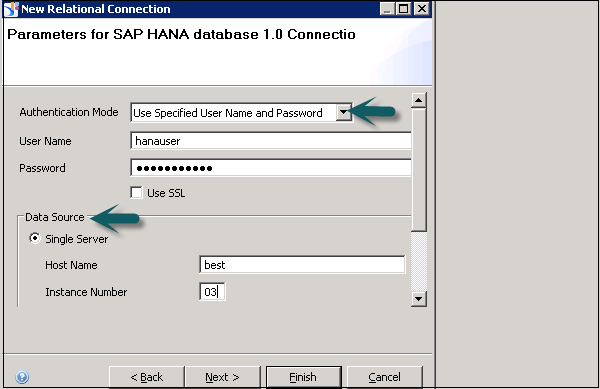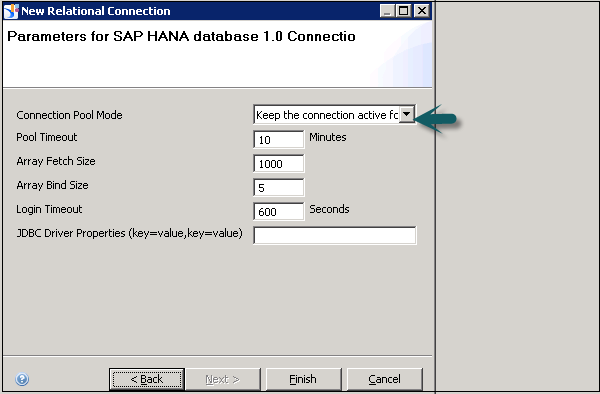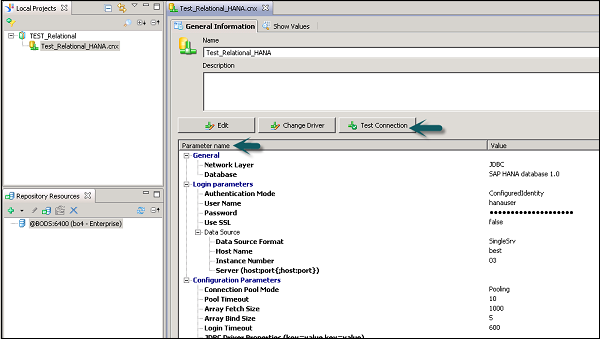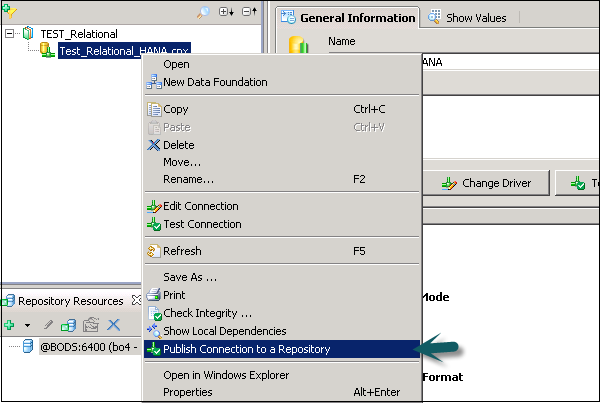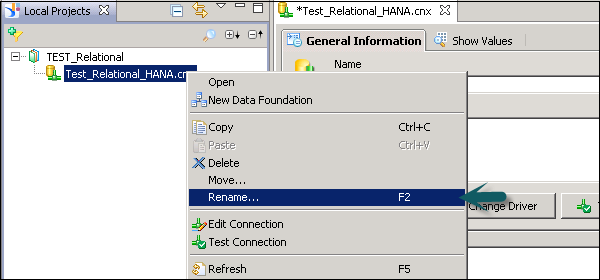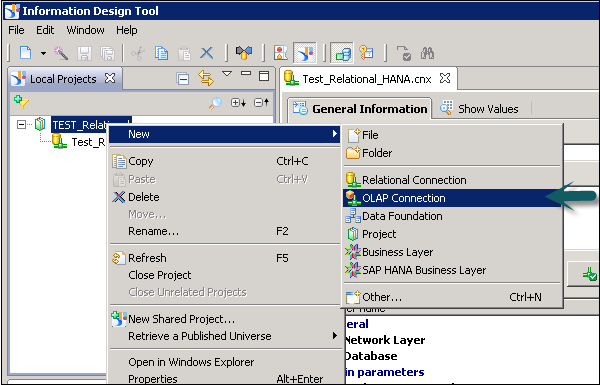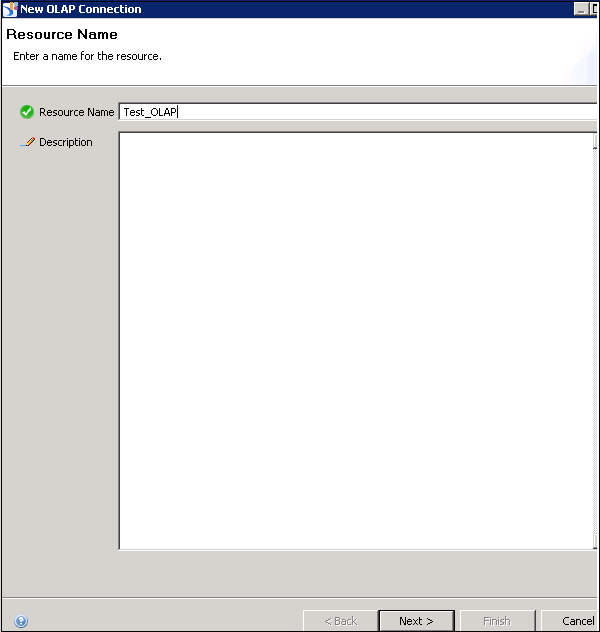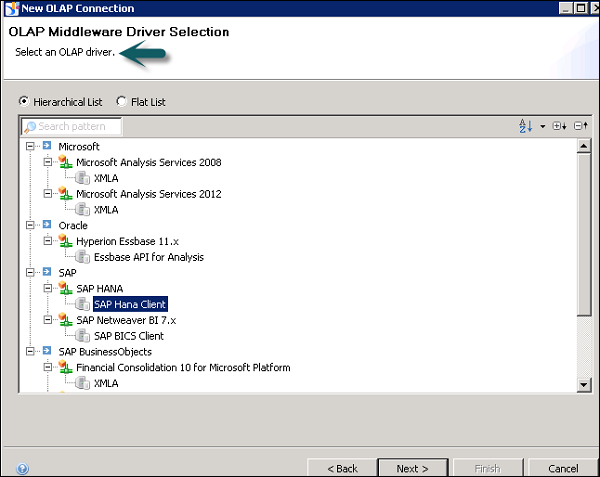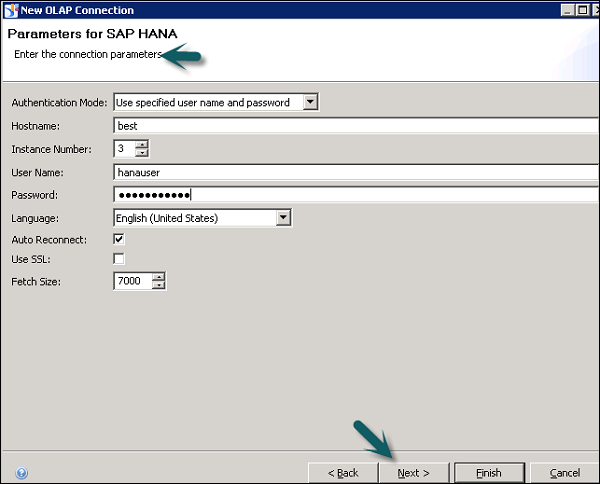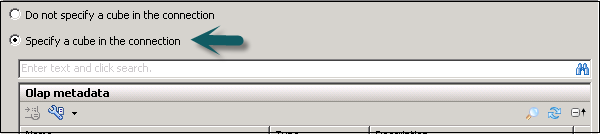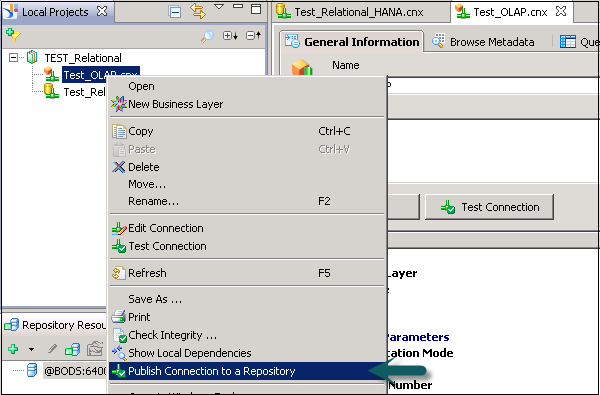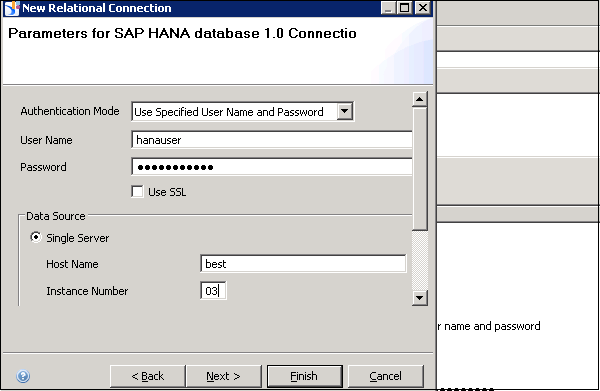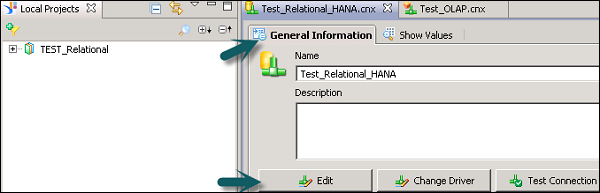Соединение в IDT используется для соединения с реляционным или источником данных OLAP с помощью инструмента отчетности SAP BusinessObjects. Это может быть локальное соединение или соединение, опубликованное в центральном хранилище.
Различные типы соединений, поддерживаемые в IDT
Ниже приведены типы соединений, которые поддерживаются в IDT.
Реляционная связь
Это используется для разработки слоя основания данных в инструменте информационного дизайна. Вы можете импортировать таблицы и объединения из источника данных.
OLAP соединение
Используя соединение OLAP, вы можете создать бизнес-уровень при создании юниверса. Это позволяет напрямую подключаться к многомерным схемам и импортировать их для проектирования Universe. Позже их можно использовать с инструментом отчетности SAP Business Objects.
Клиент БИКС
Чтобы подключиться к SAP NetWeaver BW, вы можете использовать клиентское промежуточное ПО SAP BICS для предоставления доступа к запросу BEx. Соединения в IDT могут быть сохранены локально или могут быть защищены и опубликованы в центральном хранилище.
Локальные соединения сохраняются в виде файлов .cnx, и к ним может получить доступ любой пользователь, использующий IDT. Когда вы публикуете соединение с репозиторием, они заменяются защищенным соединением.
Защищенное соединение публикуется в хранилище и сохраняется в папке «Соединение». Вы также можете создавать защищенные соединения, используя команды Вставить реляционное соединение и Вставить соединение OLAP из представления ресурсов репозитория.
Ниже приведены ключевые свойства защищенного соединения.
-
Пользователи должны быть аутентифицированы.
-
Права пользователя могут быть определены на уровне пользователя, чтобы предоставить или запретить доступ к соединениям или свойствам соединения.
-
Защищенные соединения могут использоваться или совместно использоваться аутентифицированными пользователями.
Пользователи должны быть аутентифицированы.
Права пользователя могут быть определены на уровне пользователя, чтобы предоставить или запретить доступ к соединениям или свойствам соединения.
Защищенные соединения могут использоваться или совместно использоваться аутентифицированными пользователями.
Создание нового соединения в IDT — реляционный
Перейдите в инструмент информационного дизайна под BI-клиентом. Чтобы создать новое реляционное соединение, сначала начните с нового проекта в представлении «Локальный проект».
Нажмите New → Project → Введите имя проекта → Finish.
Щелкните правой кнопкой мыши имя проекта → Создать → Реляционное соединение.
Введите имя соединения / ресурса → нажмите Далее.
Выберите промежуточное ПО в соответствии с источником данных. Вы можете выбрать SAP или не-SAP в качестве источника данных и установить реляционное соединение с базой данных.
Мы выбрали SAP из списка → SAP HANA → JDBC → нажмите Далее.
Войдите в режим аутентификации, имя пользователя и пароль. Введите имя хоста и номер экземпляра и нажмите Далее.
В следующем окне вы можете определить параметры подключения, такие как — Время ожидания, Размер выборки массива, Размер привязки массива и т. Д. Нажмите Готово.
Реляционное соединение с исходной базой данных создается с расширением файла .cnx. Вы можете нажать Test Connection.
В нижней части окна рассказывается о параметрах подключения — параметрах входа, параметрах конфигурации и т. Д.
→ Проверка соединения → Успешно
Точно так же вы можете создать реляционное соединение для других источников данных.
Мы должны опубликовать это соединение в репозитории, чтобы сделать его доступным для использования.
Щелкните правой кнопкой мыши на имени соединения → Опубликовать соединение с репозиторием → Введите пароль репозитория BO → Соединение → Готово → Да.
.cns- защищенное соединение с репозиторием
.cnx-local unsecured — если вы используете это соединение, оно не позволит вам публиковать что-либо в хранилище.
Это показывает, как можно создать реляционное соединение в средстве дизайна информации. Чтобы подвести итог шагов, которые участвуют в создании соединения —
- Введите название соединения
- Выберите промежуточное программное обеспечение для целевой базы данных
- Введите параметры входа для подключения к реляционному источнику данных.
- Настроить и настроить параметры для оптимизации соединения и завершения
- Чтобы изменить его на безопасный, опубликуйте соединение с репозиторием.
Переименование или удаление соединения
Чтобы переименовать или удалить соединение, щелкните правой кнопкой мыши имя соединения в области «Локальные проекты».
Вы также можете удалить или изменить реляционное соединение, как это.
Создание нового соединения в IDT — OLAP
Соединение OLAP используется для подключения к многомерному представлению или модели данных для разработки бизнес-уровня в средстве дизайна информации.
Чтобы создать новое соединение OLAP, щелкните правой кнопкой мыши Имя проекта → Создать → Соединение OLAP.
Введите имя соединения, описание и нажмите Далее.
Затем выберите драйвер промежуточного программного обеспечения OLAP. Он показывает список всех доступных источников данных OLAP. Вы можете выбрать любой источник данных OLAP согласно требованию.
Обратите внимание, что вам не нужно создавать основание данных, поскольку OLAP напрямую попадает в бизнес-уровень. Вы можете определить измерения, показатели и другие свойства на бизнес-уровне.
Выберите подходящий драйвер промежуточного программного обеспечения для подключения к источнику данных OLAP и нажмите Далее.
Введите параметры подключения, данные аутентификации, имя системы, номер экземпляра и т. Д. И нажмите Далее.
Вы также можете выбрать конкретный куб для подключения или все кубы в репозитории времени разработки. Если вы выберете определенный куб, то с помощью этого соединения OLAP вы можете создать бизнес-уровень только для объектов, доступных в этом кубе.
Нажмите Готово.
Теперь вам нужно опубликовать соединение с репозиторием. Щелкните правой кнопкой мыши по соединению → Опубликовать соединение с хранилищем.
Параметры входа для подключения
Когда вы создаете реляционное или OLAP-соединение в IDT для подключения к любому источнику данных, вы должны предоставить параметры входа исходной базы данных, такие как имя хоста и номер экземпляра.
Параметры подключения
При создании соединения вы можете настроить различные параметры соединения —
Режим пула подключений — используется для поддержания активного соединения.
Тайм-аут пула. Когда вы устанавливаете режим пула соединений, чтобы соединение оставалось активным, промежуток времени в минутах, в течение которого соединение остается открытым.
Размер выборки массива — сообщает максимальное количество строк, которые можно извлечь из базы данных.
Пример. Предположим, что вы ввели значение 25, и ваш запрос возвращает 150 строк, поэтому он будет выбран с 6 выборками по 25 строк в каждой.
Размер привязки массива — это поле не обязательно для проектирования юниверса в IDT.
Время ожидания входа в систему — определяет минуты, в течение которых попытка подключения истекает, и отображается сообщение об ошибке.
Существуют различные пользовательские параметры, которые также могут быть определены, как ConnectInit, Hint.
Редактирование соединения
Чтобы отредактировать соединение, дважды щелкните по имени соединения в Local Project View.
Перейдите на вкладку Общая информация → Изменить.
Чтобы изменить параметры подключения, нажмите кнопку «Изменить». Вы можете редактировать данные аутентификации и параметры подключения.
Чтобы изменить драйвер промежуточного программного обеспечения, нажмите «Изменить драйвер». Выберите драйвер из выпадающего списка.
Вы также можете проверить доступность сервера базы данных, щелкнув Проверить соединение.
На панели «Определение соединения» отображается информация о соединении — параметры входа в систему, параметры конфигурации и т. Д.